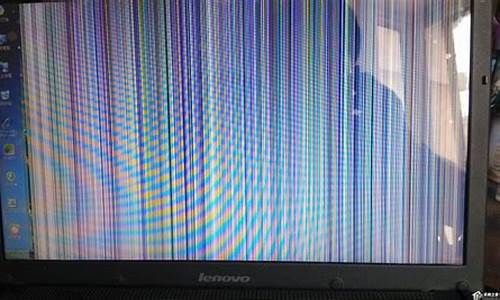电脑系统重装win10安全模式-win10 安全模式 重装
1.win10如何进安全模式恢复系统
2.win10系统电脑不用重启怎么进入安全模式
3.win10开机按f几进入安全模式
win10如何进安全模式恢复系统

方法一:
点击电脑上面的Win键,点击齿轮按钮。
请点击输入描述
进入到Windows设置窗口,找到更新和安全。
请点击输入描述
在更新和安全中,点按左侧的恢复,然后在右侧界面找到立即重新启动按钮。
请点击输入描述
在重启的电脑屏幕中选中疑难解答选项。
请点击输入描述
选择高级选项。
请点击输入描述
在高级选项界面,点击屏幕下方的查看更多恢复选项,在第二页找到启动设置。
在启动设置界面我们就能找到启用安全模式选项了,点击右下角位置的重启按钮。
请点击输入描述
电脑重新启动后,根据屏幕中的提示点按数字键,我们就能进入到安全模式了。
请点击输入描述
方法2:
Win8,Win8.1,Win10系统,在看见开机画面后长按电源键关机,短时间内重复三次左右可以进入WinRE {Windows 恢复环境},但有的用户可能需要直接断开电源。这样开机后应该能出现高级恢复的界面了),然后寻找“安全模式”,并进入“安全模式”。
win10系统电脑不用重启怎么进入安全模式
系统启动失败两次时,第三次启动计算机,系统会导引至Windows RE(修复模式画面)
1. 当你进入Windows RE(Recovery environment,即系统恢复环境),? 请选择第二项:疑难解答。
注意: 如果在进入 RE 画面后没有疑难解答, 则可能是操作系统文件损坏造成的。我们建议您将该设备发送到您当地的华硕服务中心, 以进一步检查。
2.选择?[Advanced options](高级选项).
3.?选择?[Startup Settings](启动设置)
4.点击?[Restart](重启).
5. 你可以选择?[4)Enable Safe Mode](安全模式) 以进入安全模式。
6.选择后会进入安全模式,如果欲回到正常的桌面,重新启动即可
win10开机按f几进入安全模式
若win10可以进入操作系统:
1.选择左下角后选择[设置]
2.选择[更新和安全]
3.点选[恢复]后,点选[立即重启]
4.重新开机进入 Windows RE(恢复环境)界面,点选[疑难解答]
5.点选[高级选项]
6.选择[启动设置]
7.选择[启动]
8.点选要进入的安全模式环境,一般状态下建议选择(4)启用安全模式
若win10 无法进入操作系统:
按住shift(直到进入winre界面),强制关机后开机2~3次,开机的时候会自动进入winRE界面。
通过疑难解答-高级选项-启动设置-重启选择进入安全模式
声明:本站所有文章资源内容,如无特殊说明或标注,均为采集网络资源。如若本站内容侵犯了原著者的合法权益,可联系本站删除。